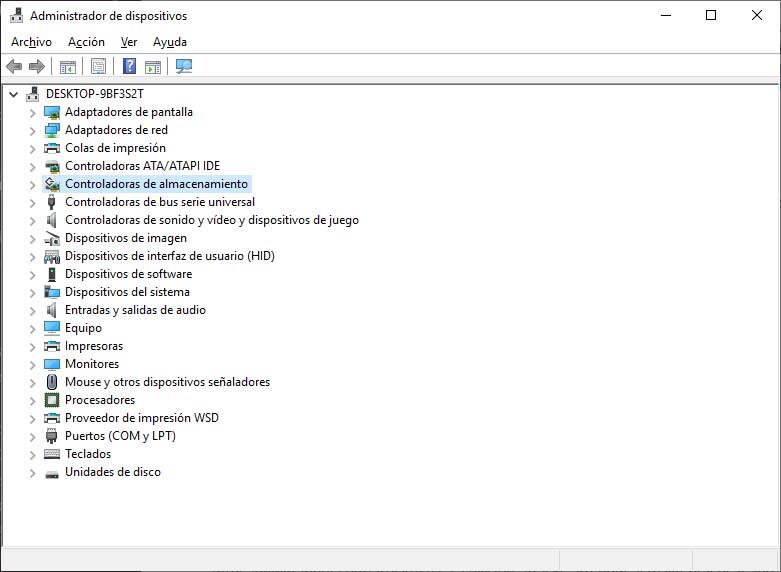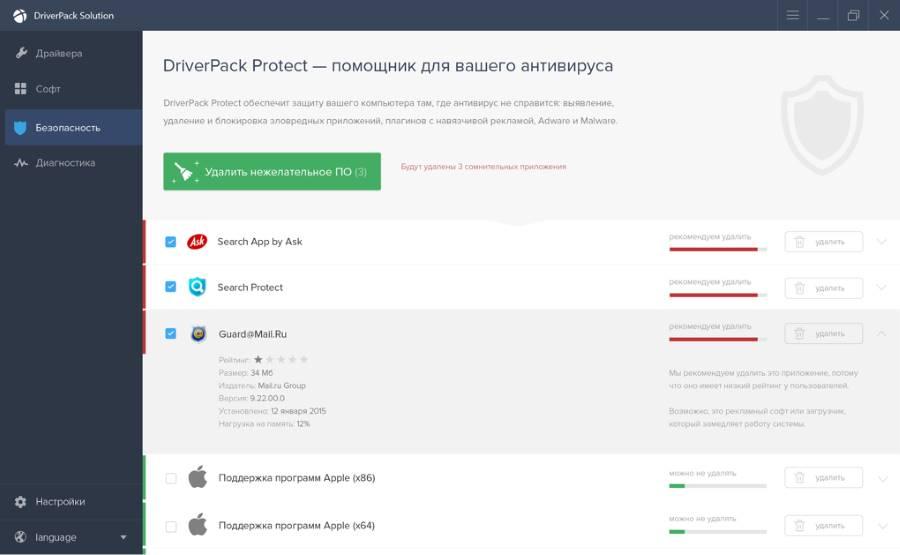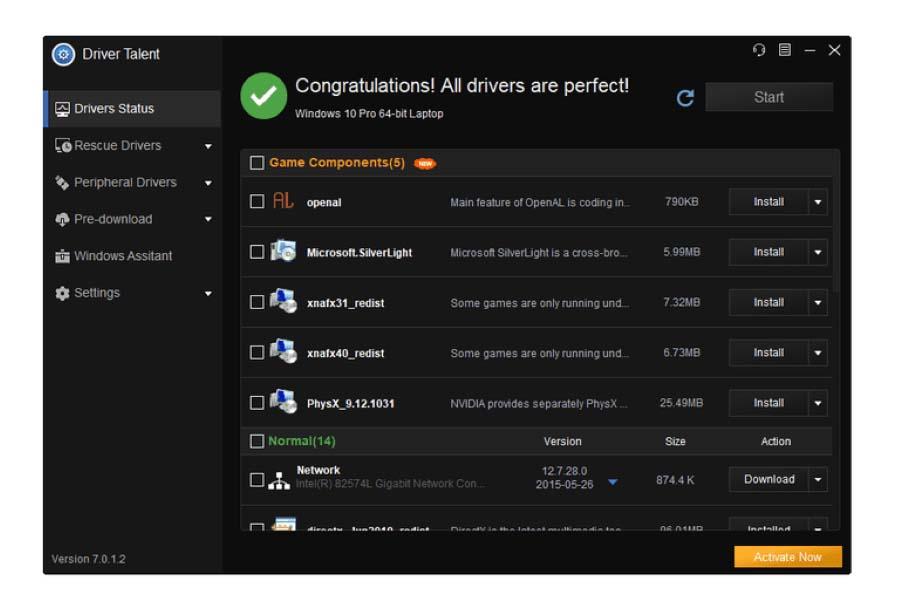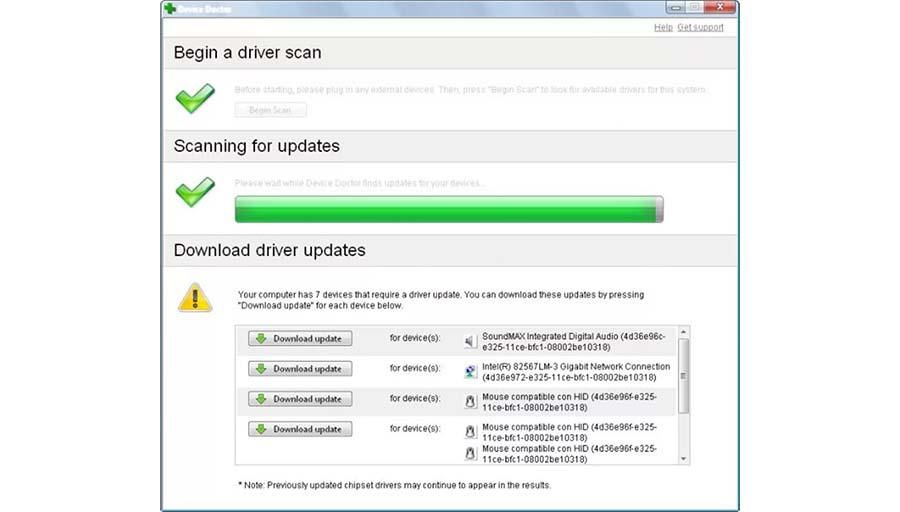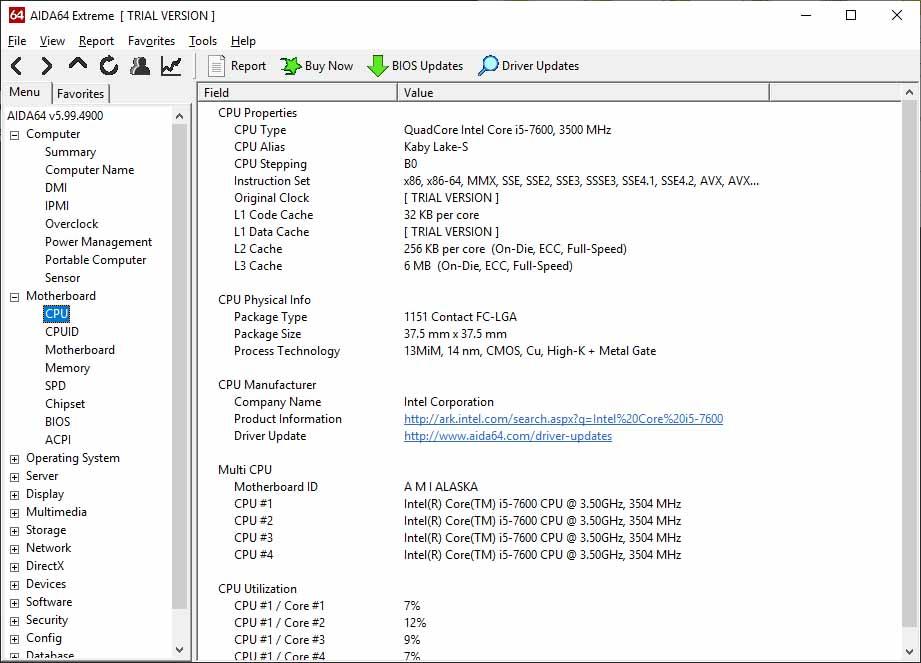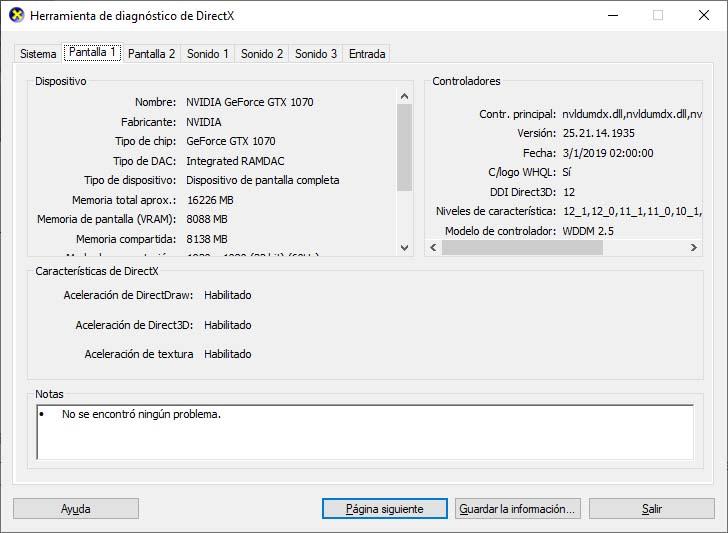Cómo Descargar Todos Los Drivers Del Ordenador Y Dónde Conseguirlos
Los drivers del ordenador, conocidos también como ‘controladores’, no son más que un programa informático desarrollado para que el sistema operativo sea capa de interaccionar con un periférico; por ejemplo, el ratón o el teclado. Y esto se consigue gracias a que el driver hace una abstracción del hardware para proporcionar una interfaz estandarizada, que es la que permite la normal utilización del dispositivo. Así que sin drivers, sencillamente el hardware no sería utilizable. Pero ¿cómo podemos descargar los drivers del PC? ¿Y dónde se consiguen estos drivers?
Microsoft ha mejorado, y mucho, el comportamiento del sistema de gestión de drivers o de controladores en su sistema operativo a lo largo de las actualizaciones. Ahora, con el sistema operativo Windows 10, las cosas son mucho más sencillas para los usuarios. Tanto es así que los drivers críticos, los correspondientes a componentes de hardware como la CPU, la tarjeta de red y algunos otros, están integrados dentro del sistema operativo. Y para otros componentes de hardware se utilizan drivers genéricos, igualmente preinstalados. Estos controladores genéricos no permiten conseguir el máximo rendimiento posible del hardware, pero sí un primer arranque con las funciones básicas para que, a partir de ahí, se apliquen los controladores específicos para cada componentes de hardware.
Cómo descargar e instalar los drivers del ordenador con Windows 10
Como avanzábamos, el propio sistema operativo Windows 10 –y versiones anteriores- se puede encargar de descargar los drivers del ordenador. Pero existen limitaciones en este sistema, y están en que el sistema operativo y su sistema de actualizaciones únicamente se encargan de la gestión de los drivers de algunos componentes de hardware. Para algunos otros, como los de la tarjeta gráfica, hay que recurrir a herramientas de terceros, o ir directamente a la página web del fabricante. Sea como fuere, te contamos cómo se pueden descargar e instalar los drivers directamente desde Windows 10.
Descargar e instalar drivers con Windows 10
Windows 10 tiene capacidad para descargar e instalar los drivers, aunque no todos. Y para aprovechar su sistema, podemos entrar en el Administrador de dispositivos, por ejemplo, usando el cuadro de búsqueda de la barra de tareas. Dentro del Administrador de dispositivos veremos un listado con todos los componentes de hardware y periféricos detectados por el ordenador y, si existe algún problema, una señal de peligro en color amarillo aparecerá marcando el dispositivo, hardware o periférico que está generando algún tipo de conflicto.
Dentro de este listado del Administrador de tareas es donde podemos hacer doble clic en cualquier sección para desplegar todos los componentes relacionados. Y encima de cualquiera de ellos, si hacemos clic derecho y pulsamos sobre Actualizar controlador, directamente el sistema operativo se encargará de ello. Únicamente nos faltaría, en la ventana que se abrirá a continuación, seleccionar la opción ‘Buscar software de control actualizado automáticamente’ para que, efectivamente, Windows 10 se encargue de encontrar, descargar e instalar los últimos drivers disponibles para ese componente.
Actualizar drivers con Windows 10
En ordenadores con sistema operativo Windows 10, para actualizar drivers del ordenador tienes que abrir Configuración. Puedes hacerlo desde el cuadro de búsqueda de la barra de tareas y, desde aquí, tendrás que abrir Actualización y seguridad. Una vez aquí, en la barra lateral izquierda tendremos que seleccionar ‘Windows Update’ y pulsar sobre Buscar actualizaciones. O, en caso de que haya alguna disponible, pulsar sobre la opción Instalar ahora, de tal modo que se apliquen las actualizaciones críticas disponibles para drivers, entre otros.
Cómo descargar e instalar drivers sin conexión a Internet
En tanto que Windows 10 cuenta con sus propios drivers preinstalados, aunque genéricos y solo para algunos componentes, nada más instalar el sistema operativo en un ordenador se analizarán los componentes de hardware y se instalarán –de forma local, sin conexión de Red- los drivers que sea posible. No obstante, hay otras utilidades para poder instalar drivers en ordenadores con Windows 10 en caso de que no tengamos conexión a Internet.
Evidentemente, para descargar esta utilidad y utilizarla en un ordenador sin conexión a Internet tendremos que usar otro ordenador con antelación, que sí tenga conexión a Internet, y con el cual guardaremos este programa en alguna unidad de almacenamiento externo como pueda ser una memoria USB. El programa en cuestión es DriverPack, que es gratis y cuenta con un enorme catálogo de drivers actualizados a la última versión.
Descarga DriverPack para Windows 10Cómo descargar e instalar drivers en el ordenador – Mejores programas para descargar drivers y controladores
El sistema propio de Windows 10, para la gestión de drivers y controladores, se encarga únicamente de los elementos críticos y, además, utiliza drivers genéricos para la mayoría de los componentes de hardware. Esto, como comentábamos anteriormente, implica que en algunos casos no vayamos a poder aprovechar el cien por cien del rendimiento de algunos de los componentes. Para evitar este problema, lo mejor es contar con un programa de terceros que se encargue de descargar e instalar drivers de una forma más avanzada en nuestro ordenador. Que busque los drivers específicos por fabricante y modelo de componente de hardware y, como es evidente, en su versión más actualizada.
Snappy Driver Installer
Es una herramienta gratis; en su versión Lite cuenta con un sistema de búsqueda de drivers que requiere de conexión a Internet, y en su versión Full es más pesada, pero incluye los controladores para instalar sin necesidad de conexión a Internet. Es una utilidad portable que podemos usar en una memoria USB externa y se encarga de analizar el ordenador para actualizar los controladores de forma automática. Además, nos permite seleccionar de forma masiva y aplicar actualizaciones para todos los drivers que lo necesitan al mismo tiempo.
Descarga Snappy Driver InstallerDriver Talent
Driver Talent está enfocado a analizar el ordenador, localizar los drivers necesarios en su última versión, y por supuesto descargarlos e instalarlos en el ordenador. En su versión gratis, tenemos un minuto para utilizar el programa con el cien por cien de sus funciones habilitadas y ver si nos convence. Con la versión Pro se eliminan las limitaciones y nos encontramos con una potente herramienta de mantenimiento para nuestro ordenador. La disponibilidad de drivers es máxima, y el comportamiento del programa en general es brillante, si queremos tener una suite donde encontrar todos los controladores y gestionarlos de forma cómoda.
Descarga Driver TalentDevice Doctor
La mayoría de estas herramientas se encargan de la gestión automática de drivers en el ordenador; Device Doctor, sin embargo, deja que sea el usuario tenga el control sobre las descargas y actualizaciones. Pero coincide con el resto en que analiza los componentes de hardware y, una vez analizado, devuelve un listado de los controladores que requieren de una instalación. Además, nos sugiere actualizaciones cuando se ha encontrado un driver más actualizado que podría darnos mayor rendimiento o, por ejemplo, solucionar problemas de funcionamiento y de compatibilidad para determinados componentes de hardware.
Descarga Device DoctorDriverPack
DriverPack, de nuevo, es gratis. Y es una completa y potente herramienta para la descarga, actualización y mantenimiento de drivers en el ordenador. Tiene una versión ligera, pero dependiente de Internet, y otra que asciende a varios gigas de peso, nos permite el mantenimiento sin conexión a Internet y cuenta con los drivers fundamentales. Evidentemente, si tenemos conexión a Internet lo mejor es descargar la utilidad que, en tiempo real, analiza los componentes de hardware instalados en el sistema y busca los controladores que correspondan, actualizados a la última versión disponible por diversas fuentes.
Descarga DriverPackCómo instalar drivers de forma manual en el ordenador, si tienes Windows 10 instalado
Sí, Microsoft ofrece a los usuarios de Windows 10 las herramientas necesarias para descargar, instalar y actualizar drivers de forma automática, y de manera nativa incluso haciéndolo a mano. Pero lo cierto es que los controladores de algunos componentes de hardware, o de determinados periféricos, hay que conseguirlos a través de terceros. ¿Por qué? Porque son actualizados con mayor frecuencia o en una plataforma independiente –como las tarjetas gráficas-. Y en estos casos, uno de los pasos fundamentales está en reconocer cuáles son los componentes de hardware que tiene instalados nuestro ordenador.
¿Qué hardware tengo? – Herramientas para analizar tus componentes y encontrar drivers
Si vamos a descargar e instalar drivers de forma manual en nuestro ordenador, uno de los pasos más importantes está en saber qué componentes de hardware tenemos instalados en nuestro ordenador. ¿Por qué? Porque esto es lo que nos permitirá localizar los controladores específicos que necesitamos, de tal modo que no tengamos problemas de compatibilidad y que, como veníamos comentando en puntos anteriores, podamos aprovechar el rendimiento y la capacidad máxima de cada uno de los componentes. Para esto, contamos con programas que se dedican específicamente a la identificación de componentes de hardware.
¿Qué hardware tiene mi PC?Existen multitud de herramientas que se dedican a identificar el hardware que hay en tu ordenador instalado y, de este modo, decirte qué componentes tienes a nivel de placa base, CPU, tarjeta gráfica, memoria RAM y demás. Puedes revisar los mejores en el mejor artículo, o sencillamente recurrir a AIDA64 que es uno de los más simples. No tiene la mejor interfaz de entre todas las opciones posibles, pero nos dirá de forma esquemática el nombre de nuestro hardware detallado, por fabricante y modelo. Y esto, evidentemente, deberíamos apuntarlo para que después nos sea más fácil localizar los correspondientes drivers.
Descarga AIDA64Como alternativa, puedes utilizar la información que te ofrece el sistema operativo, aunque no es igual de precisa ni detallada. Si quieres usar esta opción, puedes hacer clic derecho sobre el botón de Inicio del escritorio y, desde aquí acceder a Sistema. Una vez en este apartado, sencillamente tendrás que pulsar en Acerca de… para ver información como el fabricante y modelo del procesador, la versión de Windows y otros detalles. Aquí, como comentábamos anteriormente, faltan algunos detalles clave.
Por ejemplo, la información sobre la tarjeta gráfica. En este caso tendremos que usar el cuadro de búsqueda de la barra de tareas; aquí escribiremos dxdiag y seleccionaremos Ejecutar comando para, a continuación, pulsar sobre Sí cuando el sistema nos consulte si queremos comprobar si los controladores están firmados digitalmente. Después de esto veremos la herramienta de diagnóstico de DirectX donde, entre otras cosas, en el apartado de Pantalla podemos ver el nombre de la tarjeta gráfica, además del fabricante y el tipo de chip
Cómo instalar un driver a mano – Instalar controladores de forma manual en el PC
Los drivers de la tarjeta gráfica, por ejemplo, se tienen que instalar con una solución independiente, pero tienen su propio instalador. Sin embargo, nos encontraremos con algunos drivers que tenemos que instalar a mano, sin la ayuda de un programa tipo instalador. Puede ocurrirnos con hardware de bajo nivel, que no cuente con un fichero ejecutable con extensión .exe que se encargue de hacerlo de forma automática, o a través de un proceso guiado.
En este caso tendríamos que ir a la pantalla principal del sistema operativo y, en la barra de tareas, hacer clic derecho sobre el botón de inicio. Aquí seleccionaremos el Administrador de dispositivos y, desde él, tendremos que encontrar en el listado completo el hardware que aparezca con un icono de peligro en color amarillo. En estos, al hacer dos clics podremos ver el componente específico y, al hacer clic derecho sobre él, nos aparecerá la opción Actualizar controlador.
Una vez aquí, podremos pulsar sobre Buscar software de controlador en el equipo para localizar, con el explorador de archivos del sistema operativo, el archivo específico del controlador. Habría que hacer clic sobre él, abrirlo siguiendo los pasos anteriormente descritos y, si es correcto, se instalará de forma satisfactoria. Si nos devuelve algún error la instalación, entonces es posible que hayamos instalado un driver no compatible, obsoleto o que esté dañado.
Via: www.adslzone.net
 Reviewed by Anónimo
on
15:05
Rating:
Reviewed by Anónimo
on
15:05
Rating: